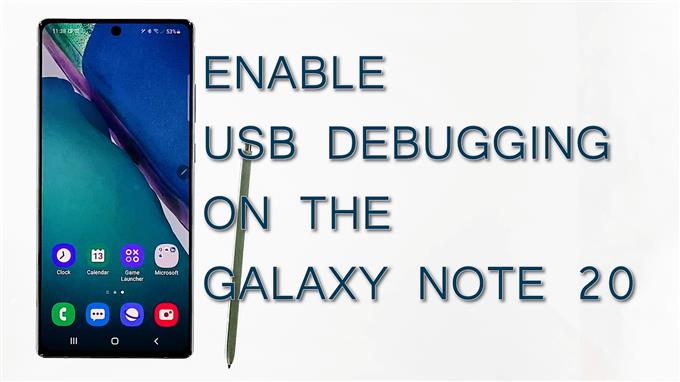Ez a bejegyzés megmutatja, hogyan engedélyezheti a Galaxy Note 20 USB hibakeresési funkcióját. Olvassa el, ha segítségre van szüksége ennek a funkciónak az aktiválásához, és készen áll az eszköz USB-fájlok átvitelére a Windows számítógéppel.
Mi az USB hibakeresés?
Az androidos eszközök, köztük a Samsung Galaxy okostelefonjai és táblagépei rengeteg rejtett funkciót tartalmaznak, amelyeket kifejezetten a tech hozzáértőknek szánnak. Ezen funkciók közül sok a Fejlesztői beállítások képernyőn található.
Az ilyen funkciókat elsősorban arra fejlesztették ki, hogy segítsék a szoftverfejlesztőket az Android-alkalmazások létrehozásában. Bár ezek a funkciók nem igazán létfontosságúak az átlagos felhasználók számára, vannak olyan esetek, amikor szükség lesz rájuk.
A gyakran használt Android fejlesztői funkciók között szerepel az USB hibakeresés. A funkció engedélyezésére gyakran szükség van, ha az Android okostelefon és a Windows számítógép között fájlátviteli problémákat kezel.
Ha kíváncsi arra, hogyan lehet elérni és aktiválni az USB hibakeresést az új 20-as megjegyzésén, akkor itt van egy gyors bemutató.
Az USB hibakeresés bekapcsolásának egyszerű lépései
A következők végrehajtásával feloldhatja az USB hibakeresési módot a Note 20 okostelefonon. Ezeket a lépéseket akkor is fel lehet használni, ha ugyanazt a funkciót feloldja más Samsung telefonokon, mindaddig, amíg ugyanazon az Android verzión futnak. Bár lehetnek némi eltérések, különösen a tényleges képernyőkön és a menüelemeken az eszközmodellek és a szolgáltatók között.
1. A kezdéshez lépjen a Kezdőképernyőre, majd csúsztassa felfelé a kijelző alját.
Ennek a gesztusnak a végrehajtásával hozzáférhet az Alkalmazások nézőhöz, ahol különféle ikonok és parancsikonvezérlők sorakoznak.

2. Keresse meg, majd érintse meg a ikont Beállítások ikonra a folytatáshoz.
Ezzel hozzáférhet a készülék fő beállításmenüjéhez.
Itt láthatja az összes beépített szolgáltatás listáját, amelyeket kezelhet és felhasználhat.

3. Görgessen le az alsó részig, majd érintse meg a elemet Fejlesztői beállítások.
Ha nem látja a következő fejlesztői lehetőségeket Telefonról, akkor először engedélyeznie kell a fejlesztői opciókat.
Ehhez érintse meg a elemet Telefonról majd válassza ki Szoftver információk. Keresse meg Build szám az adott elemekből, majd érintse meg azt 7-szer egymás után.
Ekkor megjelenik egy felugró jegyzet, amely szerint a Fejlesztői mód engedélyezve van.
A Beállítások menübe visszatérve koppintson a ikonra Fejlesztői beállítások.

Ezután megjelennek az alkalmazásfejlesztőknek tervezett speciális rejtett funkciók.
4. Görgessen le a Hibakeresés szakaszig, majd érintse meg a gombot a kapcsoló bekapcsolásához USB hibakeresés.

5. Ha felugró ablakot kér, olvassa el és ellenőrizze az üzenetet. Az információk áttekintése után érintse meg a elemet rendben az USB hibakeresés engedélyezéséhez a készüléken.

Ezután a funkció fel lesz oldva.
Ennek megerősítő parancsként kell szolgálnia az USB hibakeresési mód feloldásához.
Hogyan működik az USB hibakeresés?
Ha engedélyezve van, a hibakeresési mód automatikusan aktiválódik, amikor a készülék USB-portra csatlakozik.
Erre általában azért van szükség, hogy a számítógép felismerje a telefont abban a pillanatban, amikor az USB portra csatlakozik.
A Samsung okostelefonjaiban az USB hibakeresési mód is használható, amikor az újonnan beprogramozott alkalmazásokat USB-n keresztül másolja a további teszteléshez. Az alkalmazásfejlesztők általában ezt a módot futtatják a belső naplók olvasására.
Ha engedélyezve van, akkor az USB hibakeresés abszolút irányítást biztosít az okostelefon felett, miközben összekapcsolja azt a számítógéppel és szinkronizálja az adatokat.
Számos alkalmazás megfelelő telepítéséhez USB hibakeresési módra is szükség van.
Remélem ez segít!
Videó oktatóanyagok
Ha átfogóbb oktatóanyagokat és hibaelhárítási videókat szeretne megtekinteni a különböző mobiltelefonokon és táblagépeken, látogasson el bátran AndroidHow csatorna bármikor a YouTube-on.
Érdemes elolvasnia:
- Hogyan lehet elérni a fejlesztői beállításokat és engedélyezni az USB hibakeresést a Galaxy S10 készüléken
- Hogyan lehet elérni a fejlesztői opciókat és engedélyezni az USB hibakeresést a Galaxy S20 készüléken
- A Galaxy Note10 USB hibakeresési mód engedélyezése